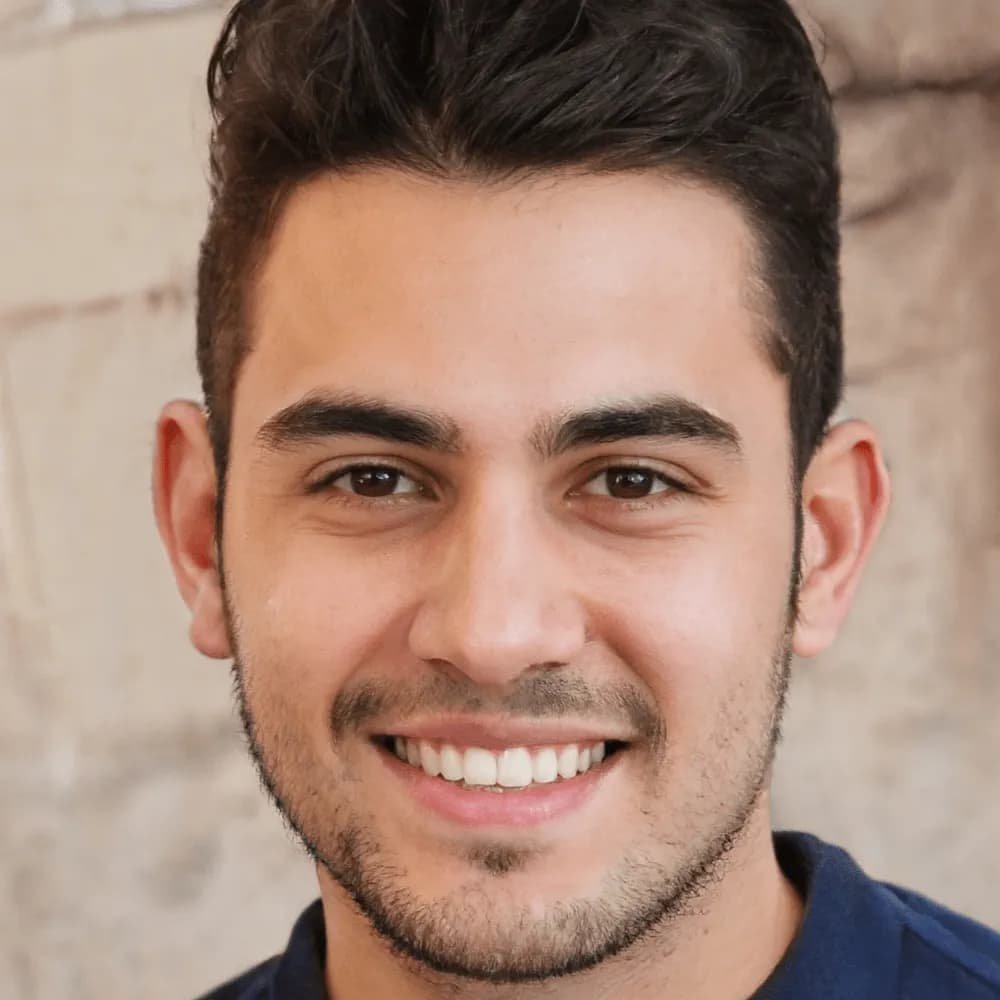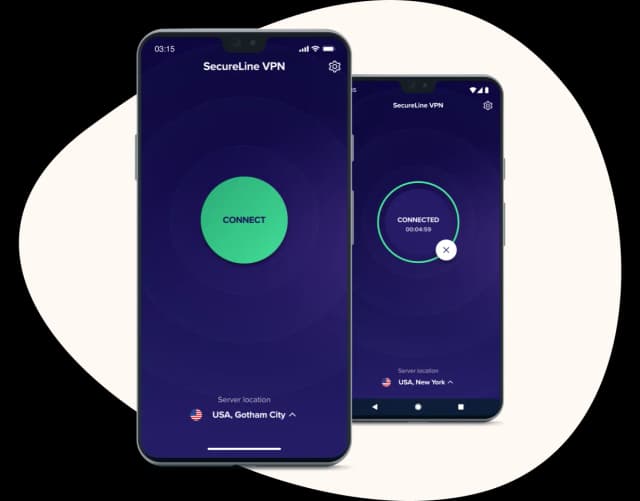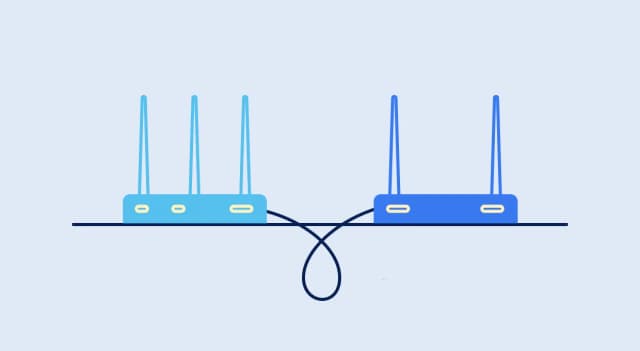Zmiana nazwy sieci Wi-Fi to prosty, ale istotny krok w zarządzaniu domową siecią internetową. Aby to zrobić, musisz uzyskać dostęp do strony administracyjnej swojego routera. Wprowadzenie odpowiedniego adresu IP w przeglądarkę internetową oraz zalogowanie się jako administrator pozwoli Ci na dokonanie niezbędnych zmian. W tym artykule przedstawimy, jak krok po kroku zmienić nazwę swojej sieci Wi-Fi, a także jak unikać potencjalnych problemów z połączeniem.
Oprócz instrukcji dotyczących zmiany nazwy sieci, omówimy także najczęstsze błędy, które mogą wystąpić podczas tego procesu, oraz jak skutecznie je rozwiązać. Dodatkowo, podzielimy się wskazówkami dotyczącymi bezpieczeństwa sieci, aby zapewnić, że Twoje połączenie będzie nie tylko stabilne, ale i bezpieczne.
Kluczowe informacje:- Aby zmienić nazwę sieci Wi-Fi, należy zalogować się do panelu administracyjnego routera.
- Wprowadź adres IP routera w przeglądarkę internetową, aby uzyskać dostęp do ustawień.
- Poszukaj opcji zmiany "Nazwa Wi-Fi" lub "SSID Wi-Fi".
- Różne modele routerów mogą mieć różne interfejsy, dlatego ważne jest, aby znać specyfikę swojego urządzenia.
- Po zmianie nazwy sieci mogą wystąpić problemy z połączeniem, które można łatwo rozwiązać.
- Zabezpieczenie sieci Wi-Fi jest kluczowe, dlatego warto wybrać silne hasło oraz zastosować dodatkowe środki ochrony.
Jak uzyskać dostęp do ustawień routera i zmienić nazwę Wi-Fi
Aby zmienić nazwę sieci Wi-Fi, musisz najpierw uzyskać dostęp do strony administracyjnej swojego routera. To proces, który wymaga wprowadzenia adresu IP routera w przeglądarkę internetową. Zazwyczaj adres IP routera to 192.168.1.1 lub 192.168.0.1, ale może się różnić w zależności od modelu. Wprowadź jeden z tych adresów w pasku adresu przeglądarki i naciśnij Enter.
Po załadowaniu strony, zostaniesz poproszony o podanie loginu i hasła. Domyślne dane logowania często znajdują się na etykiecie routera lub w instrukcji obsługi. Po pomyślnym zalogowaniu się, poszukaj sekcji dotyczącej ustawień sieci, gdzie znajdziesz opcje zmiany "Nazwa Wi-Fi" lub "SSID Wi-Fi". To tutaj możesz dokonać zmian, które będą widoczne dla wszystkich urządzeń łączących się z Twoją siecią.
Krok po kroku: Wprowadzenie do strony administracyjnej routera
Pierwszym krokiem w procesie zmiany nazwy sieci Wi-Fi jest uzyskanie dostępu do strony administracyjnej routera. Wprowadź odpowiedni adres IP routera w przeglądarkę. W przypadku problemów z dostępem, upewnij się, że jesteś podłączony do sieci, a także sprawdź, czy używasz poprawnego adresu IP. Po wpisaniu adresu, naciśnij klawisz Enter, aby przejść do strony logowania.
Na stronie logowania wprowadź swoje dane dostępu. Jeśli nigdy ich nie zmieniałeś, spróbuj użyć domyślnych danych, takich jak "admin" dla loginu oraz "admin" lub "password" dla hasła. Po zalogowaniu, powinieneś zobaczyć panel sterowania, w którym możesz zarządzać wszystkimi ustawieniami swojego routera.
Jak zalogować się jako administrator i znaleźć ustawienia SSID
Aby zmienić nazwę sieci Wi-Fi, musisz najpierw zalogować się jako administrator do swojego routera. Po wprowadzeniu adresu IP routera w przeglądarkę internetową, pojawi się strona logowania. Wprowadź swoje dane logowania, które mogą być domyślne, takie jak "admin" dla loginu oraz "admin" lub "password" dla hasła. Jeśli zmieniłeś te dane, użyj swoich aktualnych informacji.
Po pomyślnym zalogowaniu się, znajdziesz się w panelu administracyjnym routera. W zależności od modelu, poszukaj sekcji oznaczonej jako Nazwa Wi-Fi lub SSID. Zwykle znajduje się ona w zakładce dotyczącej ustawień sieci bezprzewodowej. Tam będziesz mógł edytować nazwę swojej sieci, co pozwoli na łatwe jej rozpoznawanie przez urządzenia łączące się z Internetem.Jak zmienić nazwę sieci Wi-Fi na różnych routerach
Zmiana nazwy sieci Wi-Fi, znanej również jako SSID, różni się w zależności od modelu routera. Dla routerów TP-Link, po zalogowaniu się do panelu administracyjnego, przejdź do sekcji "Wireless" (Bezprzewodowe), gdzie znajdziesz pole do edytowania SSID. Wprowadź nową nazwę i zatwierdź zmiany, klikając "Save" (Zapisz).
W przypadku routerów Netgear, po zalogowaniu, kliknij na "Wireless Settings" (Ustawienia bezprzewodowe). Tutaj możesz wprowadzić nową nazwę sieci w polu "Network Name (SSID)". Po dokonaniu zmian, pamiętaj o zapisaniu ustawień. Z kolei dla routerów D-Link, po zalogowaniu, przejdź do zakładki "Setup" (Ustawienia), a następnie do "Wireless Settings" (Ustawienia bezprzewodowe) i zmień SSID w odpowiednim polu.
| Model Routera | Kroki do zmiany SSID |
| TP-Link | Logowanie > Wireless > Edytuj SSID > Zapisz |
| Netgear | Logowanie > Wireless Settings > Edytuj SSID > Zapisz |
| D-Link | Logowanie > Setup > Wireless Settings > Edytuj SSID > Zapisz |
Czytaj więcej: Jak podłączyć drukarkę do laptopa przez Wi-Fi bez problemów i frustracji
Wskazówki dotyczące zmiany nazwy w popularnych modelach routerów
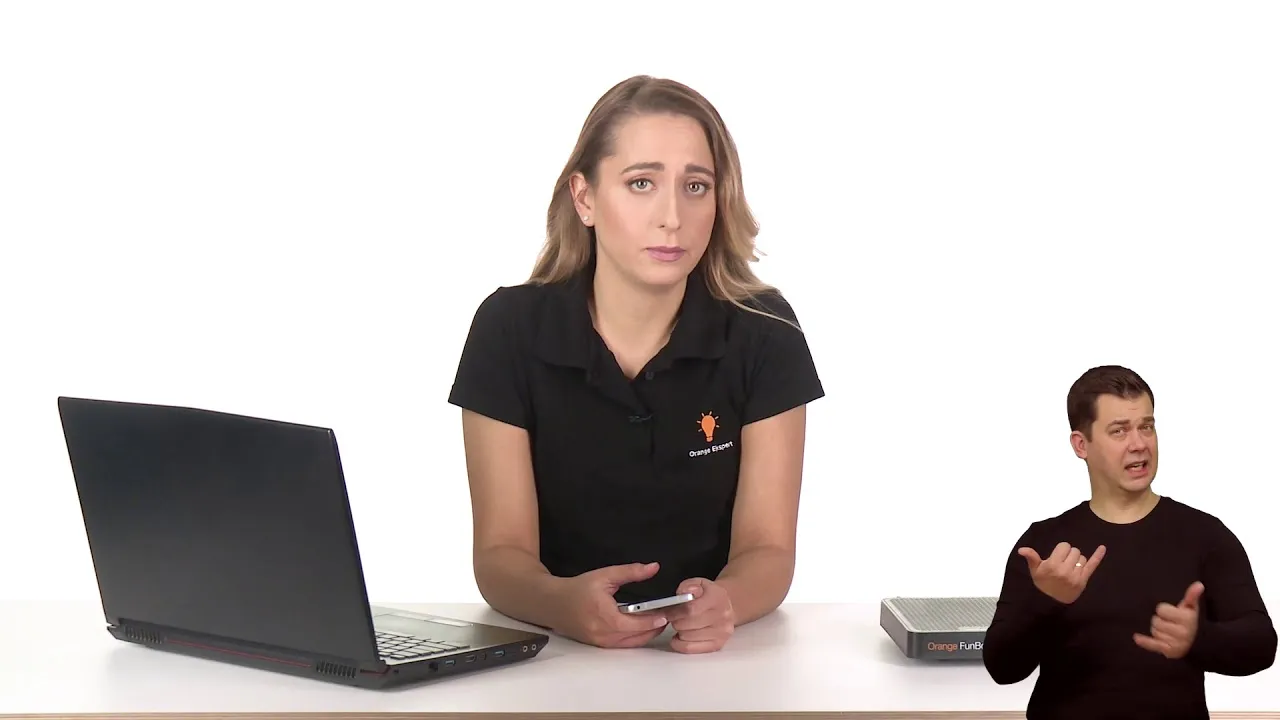
Zmiana nazwy sieci Wi-Fi, czyli SSID, może być różna w zależności od używanego modelu routera. Dla routerów TP-Link, warto pamiętać, że po zalogowaniu do panelu administracyjnego, sekcja zmiany SSID znajduje się w zakładce "Wireless". Użytkownicy powinni również zwrócić uwagę na możliwość włączenia lub wyłączenia ukrywania SSID, co może być przydatne dla zwiększenia bezpieczeństwa sieci.
W przypadku routerów Netgear, ważne jest, aby po zalogowaniu przejść do "Wireless Settings". Użytkownicy mogą tam nie tylko zmienić nazwę sieci, ale również dostosować inne ustawienia, takie jak kanał czy typ zabezpieczeń. Dla routerów D-Link, proces jest podobny; po zalogowaniu, wystarczy przejść do sekcji "Setup" i następnie "Wireless Settings", aby wprowadzić nową nazwę sieci. Pamiętaj, aby po każdej zmianie kliknąć "Save", aby zapisać wprowadzone ustawienia.
Jak dostosować ustawienia dla mniej znanych marek routerów
Zmiana SSID w mniej popularnych markach routerów może wymagać nieco więcej wysiłku, ponieważ instrukcje mogą się różnić. Warto w takim przypadku skorzystać z dokumentacji dostarczonej przez producenta. Większość routerów posiada instrukcje obsługi dostępne w formie PDF na stronie internetowej producenta. Można również poszukać filmów instruktażowych na platformach takich jak YouTube, które pokazują, jak zmienić ustawienia w konkretnym modelu routera.
Jeśli nie możesz znaleźć odpowiednich informacji, spróbuj odwiedzić fora internetowe lub grupy dyskusyjne poświęcone technologii. Użytkownicy często dzielą się swoimi doświadczeniami i mogą podać konkretne kroki, które pomogą w dostosowaniu ustawień. Pamiętaj, że zmiana SSID to ważny krok w zarządzaniu swoją siecią, dlatego warto upewnić się, że wykonujesz go poprawnie.
Jakie problemy mogą wystąpić podczas zmiany nazwy Wi-Fi
Podczas zmiany nazwy sieci Wi-Fi, czyli SSID, użytkownicy mogą napotkać różne problemy. Jednym z najczęstszych jest utrata połączenia z siecią. Po wprowadzeniu nowej nazwy, urządzenia, które wcześniej były połączone, mogą nie być w stanie się ponownie połączyć, ponieważ nie rozpoznają zmienionego SSID. W takim przypadku konieczne będzie ponowne skonfigurowanie połączenia na każdym z urządzeń.
Innym problemem, który może wystąpić, jest konflikt nazw. Jeśli nowa nazwa sieci jest identyczna z inną siecią w okolicy, może to prowadzić do zamieszania w identyfikacji sieci przez urządzenia. Warto więc wybierać unikalne nazwy, aby uniknąć takich sytuacji. Dodatkowo, niektóre routery mogą wymagać restartu po wprowadzeniu zmian, aby nowe ustawienia zaczęły obowiązywać, co również może być źródłem frustracji dla użytkowników.
Typowe błędy przy edytowaniu SSID i ich rozwiązania
Podczas edytowania SSID, użytkownicy mogą popełniać różne błędy, które mogą prowadzić do problemów z połączeniem. Na przykład, jednym z typowych błędów jest zapomnienie o zapisaniu zmian po wprowadzeniu nowej nazwy. Użytkownicy powinni zawsze upewnić się, że kliknęli przycisk "Zapisz" lub "Apply", aby ich zmiany zostały wprowadzone.
- Niepoprawne wprowadzenie nowej nazwy SSID – upewnij się, że nie ma literówek ani niechcianych spacji.
- Użycie zbyt długiej nazwy – niektóre routery mają ograniczenia co do długości SSID, co może prowadzić do błędów.
- Nieprzemyślane zmiany zabezpieczeń – zmiana SSID bez aktualizacji hasła może sprawić, że urządzenia nie będą mogły się połączyć.
- Zapomnienie o ponownym uruchomieniu routera – niektóre zmiany wymagają restartu urządzenia, aby zaczęły obowiązywać.
- Używanie nazw, które są już zajęte przez inne sieci – może to prowadzić do konfliktów i problemów z identyfikacją sieci.
Jak rozwiązać problemy z połączeniem po zmianie nazwy sieci
Po zmianie nazwy sieci Wi-Fi, użytkownicy mogą napotkać problemy z połączeniem. Najczęściej występującym problemem jest to, że urządzenia, które wcześniej były połączone z siecią, nie mogą się ponownie połączyć. Aby to naprawić, należy na każdym urządzeniu, które chce się połączyć, zapomnieć o starej sieci i ponownie wyszukać nową nazwę SSID. Warto również upewnić się, że hasło do sieci jest poprawne.
Innym krokiem, który można podjąć, jest zrestartowanie routera. Czasami router wymaga ponownego uruchomienia, aby nowe ustawienia zaczęły obowiązywać. Jeśli problem nadal występuje, warto sprawdzić, czy inne urządzenia mogą połączyć się z nową siecią, co pomoże ustalić, czy problem dotyczy tylko jednego urządzenia, czy całej sieci.
Jak poprawić bezpieczeństwo sieci Wi-Fi po zmianie nazwy
Po zmianie nazwy sieci Wi-Fi, warto również zwrócić uwagę na jej bezpieczeństwo. Należy zacząć od ustawienia silnego hasła, które będzie trudne do odgadnięcia. Powinno ono zawierać kombinację liter, cyfr oraz znaków specjalnych, aby zapewnić optymalną ochronę. Unikaj używania łatwych do odgadnięcia haseł, takich jak "123456" czy "hasło".
Dodatkowo, warto rozważyć włączenie szyfrowania WPA3, jeśli jest dostępne w twoim routerze. To nowoczesny standard zabezpieczeń, który zapewnia lepszą ochronę niż starsze metody, takie jak WEP czy WPA2. Regularnie aktualizuj oprogramowanie routera, aby zapewnić, że masz najnowsze poprawki zabezpieczeń, co również zwiększy bezpieczeństwo twojej sieci.
Wskazówki dotyczące zabezpieczeń po edytowaniu SSID
Po edytowaniu SSID, warto zastosować kilka dodatkowych środków ostrożności. Upewnij się, że funkcja ukrywania SSID jest włączona, aby twoja sieć nie była widoczna dla innych użytkowników. Możesz także ograniczyć dostęp do sieci tylko dla znanych urządzeń, wykorzystując funkcję filtrowania adresów MAC. Umożliwi to połączenie się tylko tym urządzeniom, które wcześniej zostały dodane do listy.Jak zarządzać siecią Wi-Fi w dobie rosnących zagrożeń
W miarę jak technologia rozwija się, rośnie również liczba zagrożeń związanych z bezpieczeństwem sieci Wi-Fi. Po zmianie nazwy sieci, warto wdrożyć dodatkowe środki ochrony, takie jak monitoring ruchu sieciowego. Używanie narzędzi do analizy ruchu pozwala na wykrycie nieautoryzowanych prób dostępu oraz podejrzanych działań, co może pomóc w szybkiej reakcji na potencjalne zagrożenia. Warto również rozważyć zastosowanie VPN (Virtual Private Network), co dodatkowo zabezpieczy Twoje połączenie, szczególnie podczas korzystania z publicznych sieci Wi-Fi.
W przyszłości, technologia IoT (Internet of Things) będzie odgrywać coraz większą rolę w naszych domach. Zwiększona liczba urządzeń podłączonych do sieci stwarza nowe wyzwania w zakresie bezpieczeństwa. Dlatego ważne jest, aby regularnie aktualizować ustawienia zabezpieczeń oraz być świadomym najnowszych trendów w dziedzinie ochrony sieci. Warto również edukować domowników o zasadach bezpiecznego korzystania z sieci, co pomoże w minimalizacji ryzyka i zapewnieniu lepszej ochrony dla wszystkich urządzeń w domu.